在使用word2019编辑文档后,为了防止被其它人修改,可以把编辑好的文档保存为图片,下面来看看怎么把文档内容保存为图片的两个方法吧。

Word2019如何将文档保存为图片?
在电脑上用word2019打开要编辑的文档,选中要转换为图片的文字
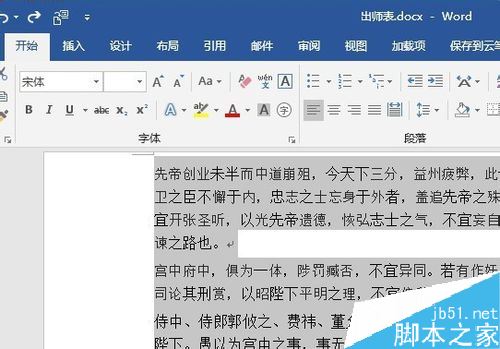
按下Ctrl C复制这些文字后,我们再右键点击文档空白位置,在弹出菜单中选择“粘贴选项”中的图片按钮。
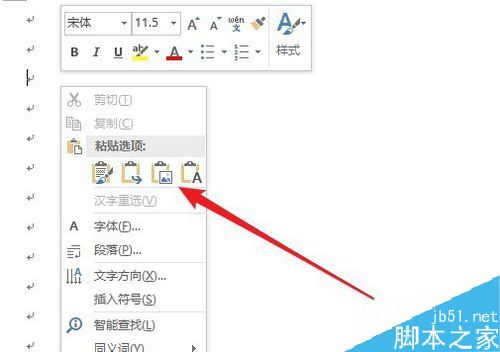
这时可以看到图片已转换为图片了,右键点击刚刚转化好的图片,在弹出菜单中选择“另存为图片”的菜单项。
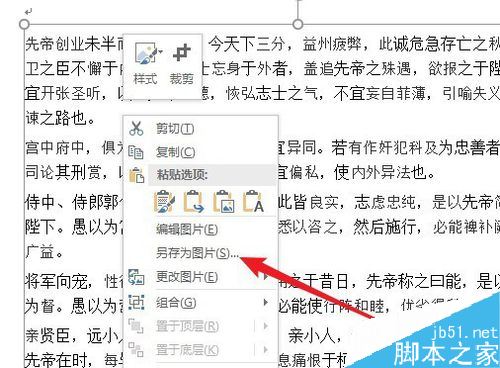
接着选择要保存图片的文件夹就可以了。
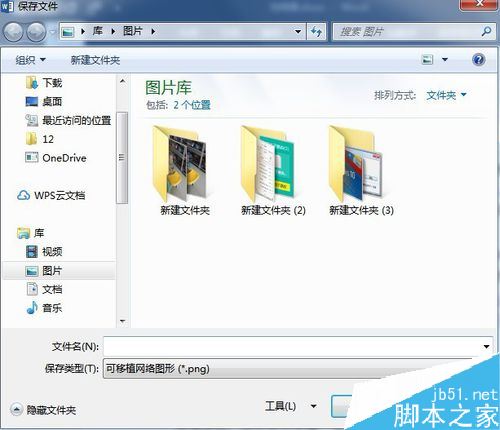
Word2019怎么调整页边距?Word2019页边距调整教程
Word2019怎么调整页边距?这篇文章主要介绍了Word2019页边距调整教程,需要的朋友可以参考下
我们也可以右键点击要转化的文件在弹出菜单中依次点击“打开方式/wps文字”的菜单项。
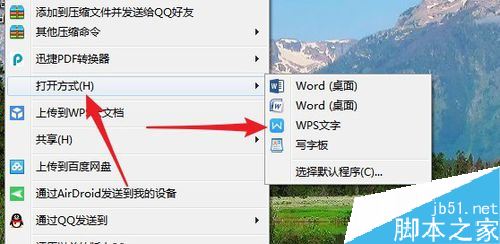
然后点击Wps2019窗口菜单栏上的“云服务”的菜单项。
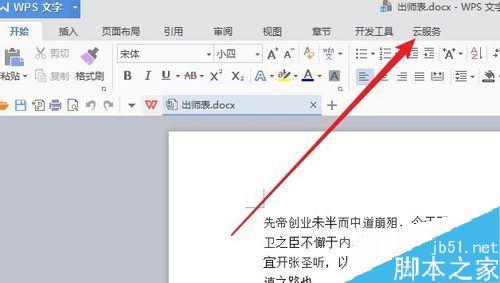
在打开的云服务工具栏上点击“输出为图片”的按钮。
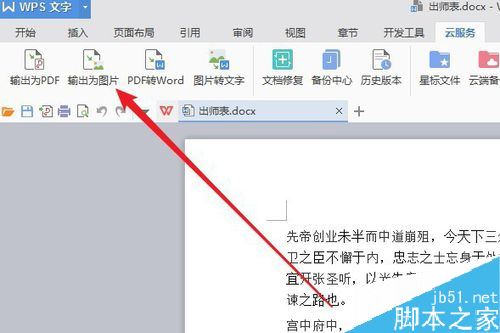
这时就会弹出输出为图片的窗口,在窗口设置好要保存图片的位置与文件名,最后点击确定按钮就可以了。
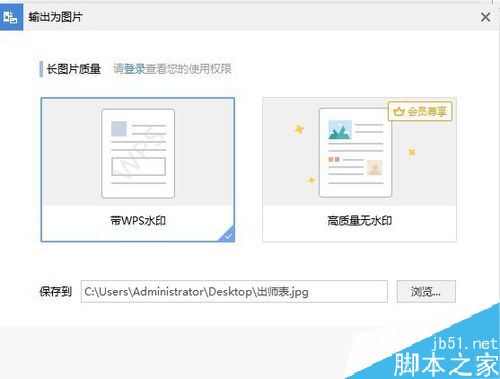
推荐阅读:
word 2019怎么设置文档自动保存时间?
Word 2019怎么进行全文翻译?Word 2019全文翻译教程
word 2019如何设置分栏、分割线?word 2019分栏及分割线设置方法
以上就是本篇文章的全部内容了,希望对各位有所帮助。如果大家还有其他方面的问题,可以留言交流,请持续关注脚本之家!
word2013怎么设计一张奖状? word奖状的制作方法
word2013怎么设计一张奖状?word中想要设计一款奖状,该怎么设计呢?下面我们就来看看word奖状的制作方法,很简单,需要的朋友可以参考下





